excel分列功能怎么用_excel表格分列功能用法教程電
導讀:電腦知識電腦知識很多網友不知道excel分列功能怎么用,當我們在excel表格中想將一個框里的數據分開,如果數據量很大,那么使用excel的分列功能是最為高效的方式,今天就為大itil知識itgege知識共享社區的微博。
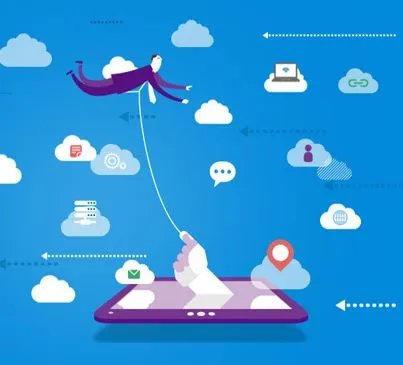
很多網友不知道excel分列功能怎么用,當我們在excel表格中想將一個框里的數據分開,如果數據量很大,那么使用excel的分網站建設公司列功能是最為高效的方式,今天就為大家分享這個excel表格分列功能用法教程,希望能夠幫助到有需要的網友。
excel分列功能用法教程
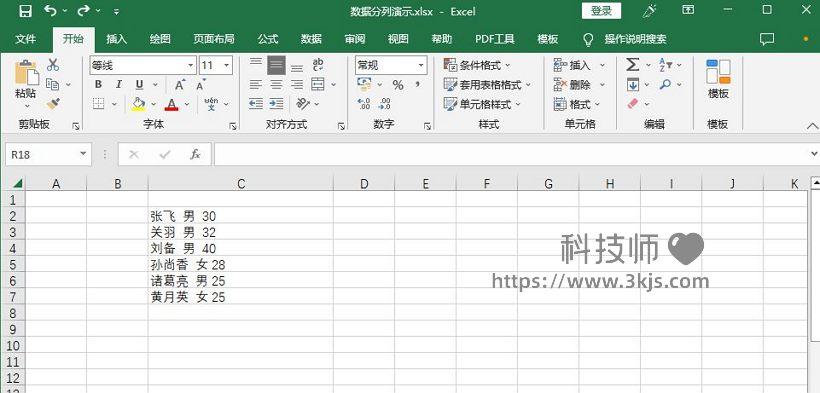
1、在excel中打開需要分列處理的數據表格,如上圖所示,我們的目標就是通過分列功能將姓名、性別和年齡數據分為三個單獨的列,當前是在同一列中;
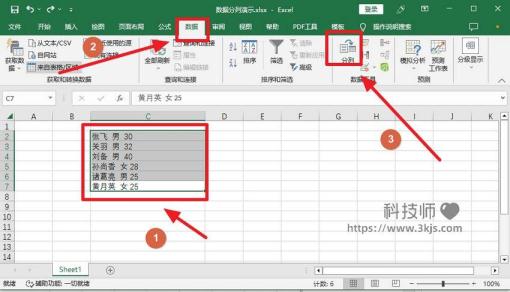
2、如上圖所示,我們首先選取表格中需要分列的數據單元格,然后點擊圖示標注2所示的“數據”,接著在點擊圖示標注3所示的“分列”;
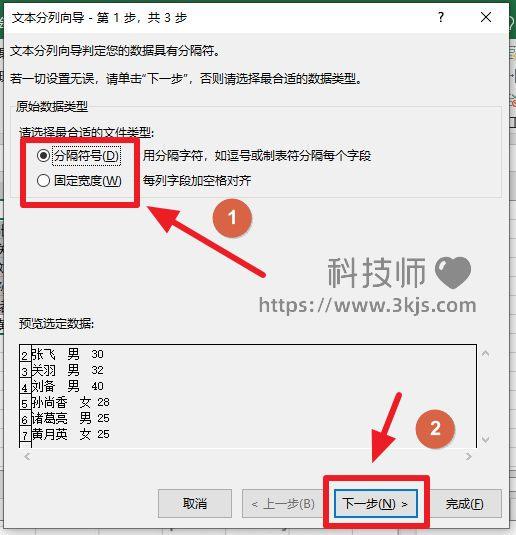
3、接著就會彈出如上圖所示的分列設置界面,我們設置好圖示標注所示的分列類型,根據自己的需要選擇“分隔符號”或是“固定寬度”,本文的例子是使用的分割符號,然網站seo優化診斷工具后點擊“下一步”;excel表格隱藏的行怎么恢復(excel表格取消隱藏的方法)

4、如上圖所示,接下來我們需要根據自己的原數據設置分隔符個業網站建設公司號(Tab鍵、分好、逗號、空格、自定義),本文的例子是選擇空格,然后我們就能在圖示標注2所示的數據預覽區域看到分列效果了,接下來我們點擊“下一步”。
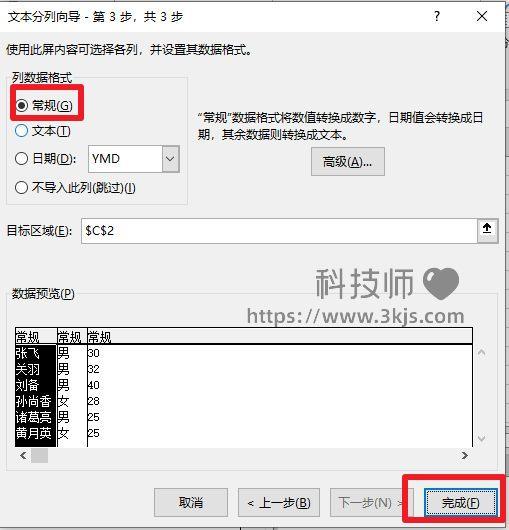
5、如上圖所示,接下來我們需要設置數據分列后的數據格式,一般我們選擇常規,然后點擊完成即可完成數據分列;
聲明: 本文由我的SEOUC技術文章主頁發布于:2023-05-31 ,文章excel分列功能怎么用_excel表格分列功能用法教程電主要講述電腦知識,功能,excel分列功能怎么用_excel表格分列網站建設源碼以及服務器配置搭建相關技術文章。轉載請保留鏈接: http://www.bifwcx.com/article/news_13185.html
















